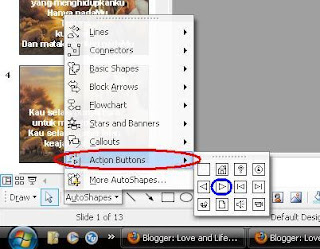Pada kesempatan ini saya akan mencoba untuk membahas bagaimana menambahkan fasilitas Hyperlink. Eh.. apa sih Hyperlink itu? Hyperlink itu adalah fasilitas yang diperuntukkan bagi mereka yang melakukan presentasi secara acak, mengambil data dari file lain. Misalnya, jika pada umumnya setelah slide pertama di tampilkan maka slide berikutnya adalah slide yang kedua yang akan ditampilkan, tetapi tidak pada penggunaan Hyperlink, sebab kita bisa melompat dari slide pertama ke slide keempat bila kita menggunakan Hyperlink.
- Bukalah dahulu file PowerPoint yang akan diberi Hyperlink
- Tambahkan gambar Action Button pada AutoShapes dengan mengklik tombol dropdown, seperti pada gambar dibawah ini:
- Kemudian pilih Action Buttons, lalu klik Next button seperti pada gambar
- Click and Drag pada area Slide, maka akan muncul gambar seperti yang dilingkari, seperti ditunjukkan pada gambar
- Setelah tombol mouse dilepaskan, akan muncul Kotak dialog seperti ini
- Pada pilihan Hyperlink to: ganti menjadi Slide... dengan cara menekan tombol scroll, pilihan Slide... digunakan untuk berpindah ke slide tertentu
- Lalu pilih Slide tujuannya, misal dipilih slide ke-5, lalu klik ok